| 1:Webminのインストール | |
| 2:SSL認証とインストール | |
| 3:書籍案内 |
| 1:Webminのインストール Webminとは、Web上からサーバーの色々なシステム設定を 行う事が出来ます。 ドメイン名をexample.comと表記します。 まずWebminをここからダウンロードします。 ここではrpmでインストールしますので/usr/local/rpm等に 保存して下さい。 '03/10 webmin-1.110-1.noarch.rpm # cd /usr/local/rpm # rpm -ivh webmin-1.110-1.noarch.rpm Preparing.... #################### [100%] Operating System is RedHat Linux 8.0 1:webmin #################### [100%] **** You can now login to http://example.com:10000 # これでインストール完了しました。 IE等を立ち上げアドレスの所にインストール完了時の login toを入力 http://example.com:10000 するとlogin画面が表示されますのでroot と password を 入力します。 以下の様に表示されます。 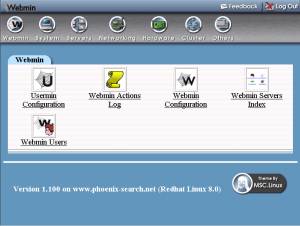 既存では英語になっておりますので英語に弱い人は 以下を実行して下さい。 まず[Webmin Configration]をクリックします。 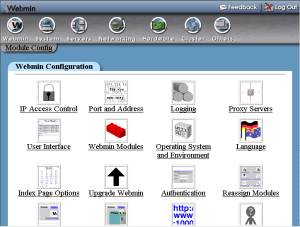 ここで[Language]をクリックします。 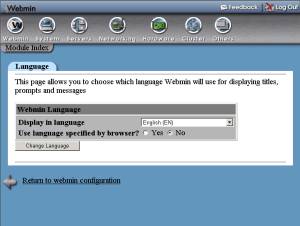 ここで[English(EN)]を[Japanese(JA_JP.EUC)]に 変更し[Chenge Language]をクリックします 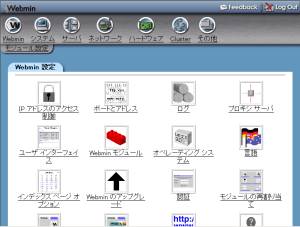 これで日本語表示になりましたので現時点での設定値確認も 出来ます当然変更も出来ます。 Webminの終了は右上の[logout]をクリックして下さい。 |
|
| 2 SSL暗号化とインストール WebminをSSLでログインする為にはperlモジュールが 必要になりますのでここからダウンロードして下さい。 ここもとりあえず /usr/local/srcに Net_SSLeay.pm-1.21.tar.gz 普通はopensslモジュールとperlが必要ですがRedHatには 通常インストールされておりますので必要ありません。 # cd /usr/local/src # tar -xvzf Net_SSLeay.pm-1.21.tar.gz ←大小文字注意 # cd Net_SSLeay.pm-1.21 ←大小文字注意 # perl Makefile.PL ←大小文字注意 # make install インストールが完了したら次を実行して下さい。 # perl -e 'use Net::SSLeay' ここで何もエラーが表示されなければ問題なくインストール されました。 IE等を立ち上げアドレス http://example.com:10000 入力 するとlogin画面が表示されますのでroot と password を 入力します。  ここで[Webmin設定]をクリックします。 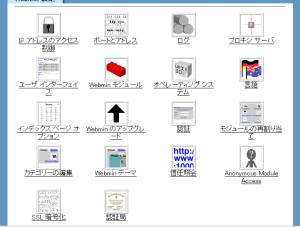 ここで[SSL暗号化]をクリックします。  ここの[Enable SSL ***]で[はい]にチェックをし [保存]をクリックして下さい。 一旦[logout]して下さい。 今度は今までの http://example.com:10000/ ではログイン 出来ませんので https://example.com:10000/ でアクセスします  これはWebminがSSLを導入して暗号化通信を行う為に 表示されますがここでは[はい]をクリックします。 と、login画面が出てきますので後は同じです。 |
|